

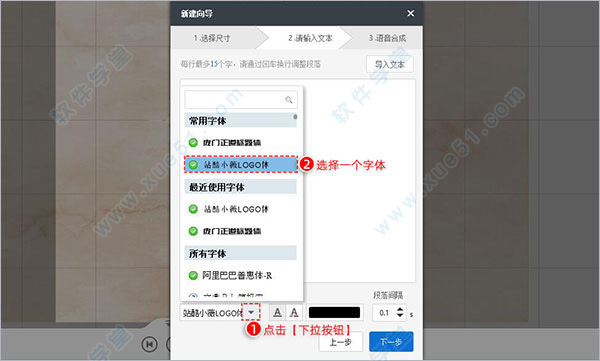
|
多媒体的应用领域正在拓宽。在文化教育、技术培训、电子图书、观光旅游、商用及家庭娱乐方面,已经出现了不少深受人们欢迎和喜爱的、以多媒体技术为核心的节目,它们以图片、动画、视频、音乐及解说等易接受的媒体素材,将所反映的内容生动地展示给广大用户。这一切都离不开多媒体软件。 关于万彩字影大师怎么用,下文提供了万彩字影大师使用教程和万彩字影大师使用技巧,通过使用教程能够让用户快速轻松上手操作软件,然而通过使用技巧可以让用户学习到不同的软件操作方法,目的都是为了帮助大家更好、更快地使用软件。 万彩字影大师怎么用万彩字影大师使用教程1、新建工程 1)进入软件之后,点击首页的【新建项目】进行新建 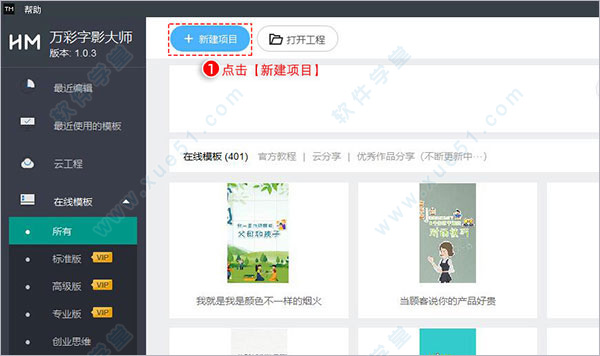 2)选择视频尺寸(为了适应手机屏幕, 这里我们会选择9:16 的尺寸) 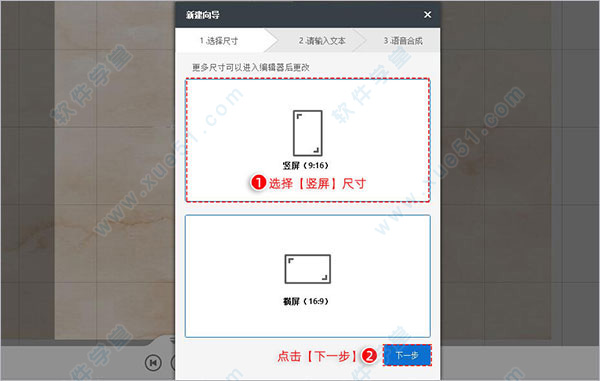 2、输入文本 1)将提前复制好的文字内容粘贴到文本面板,或者,点击【导入文本】, 将本地的文本文档导入到文本面板 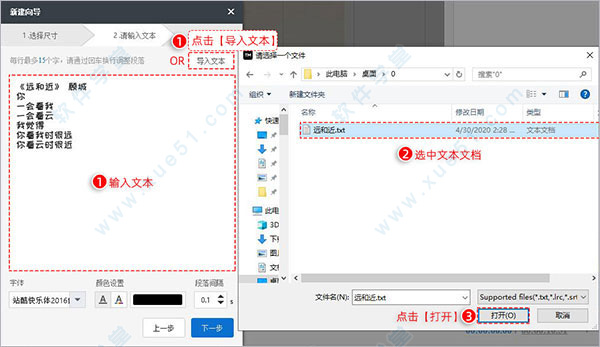 2)开始设置文本属性,为文本选择一个字体 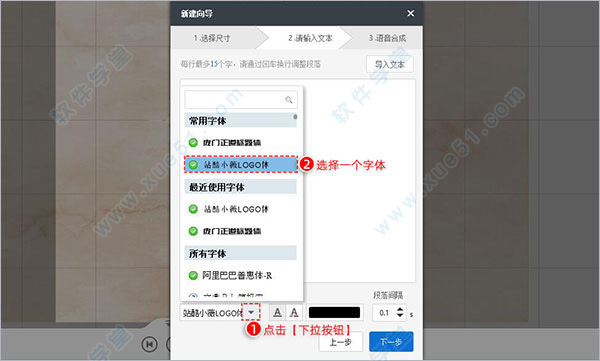 3)设置文本颜色, 这里我们将这段文本设置为纯色 (文本支持设置纯色或者彩色) 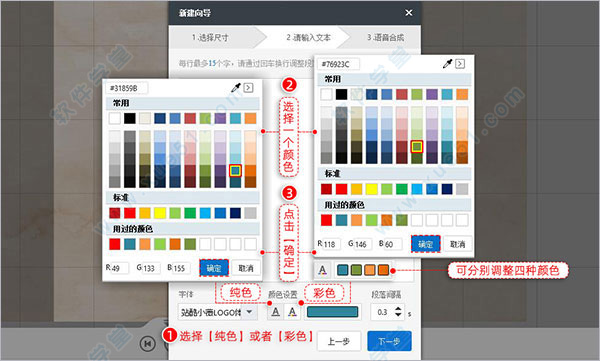 4)选择段落间隔(段落间隔决定每段文字进场动画结束后的停留时间) 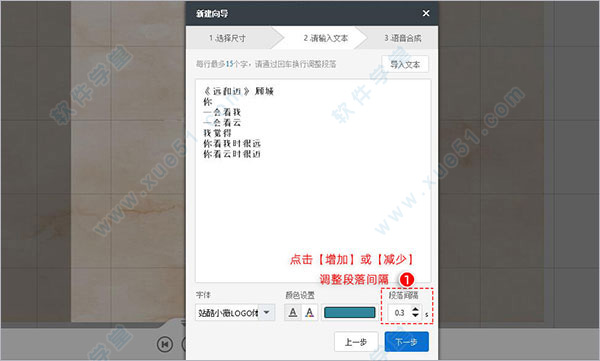 3、语音合成 1)选择一个语音角色 2)适当调整语音的语速以及音量 3)点击【试听】, 可以试听语音 4)点击“完成”, 即可生成一个翻转文字动画视频  5)选择一个预设风格, 替换掉当前视频的文本属性以及背景, 前景等内容 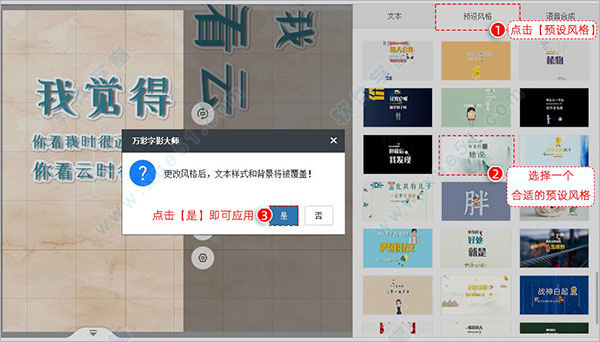 6)可以添加片头/片尾, 前景, 角色, 装饰等, 美化你的文字动画视频 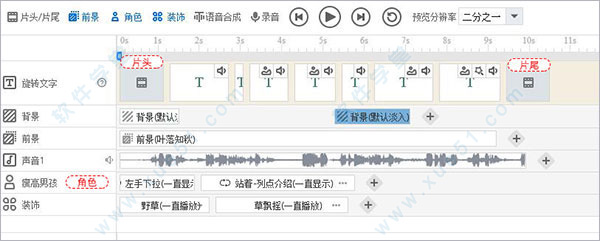 4、发布 1)点击【发布】按钮 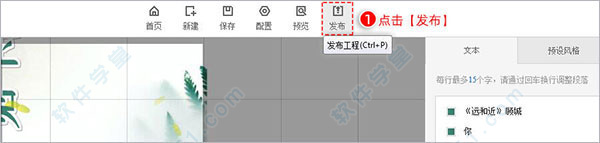 2)选择【视频发布】 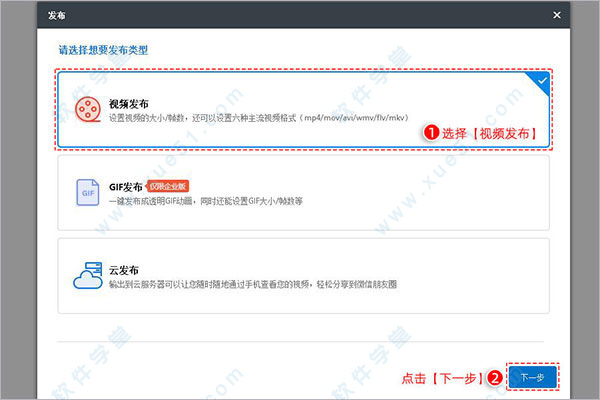 3)选择一个视频保存位置并且设置视频参数(视频大小、格式等),点击【完成】 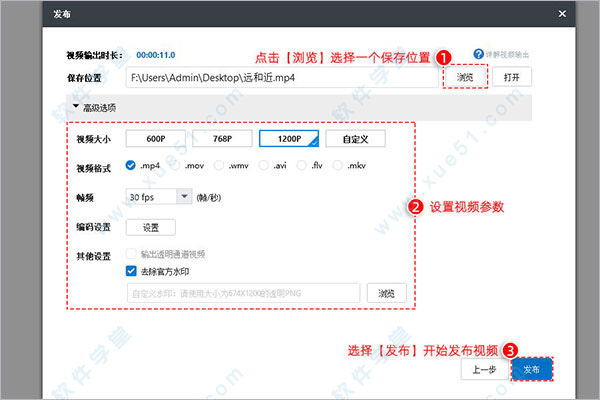 4)发布成功后, 可以选择【查看展示】或者直接关闭窗口 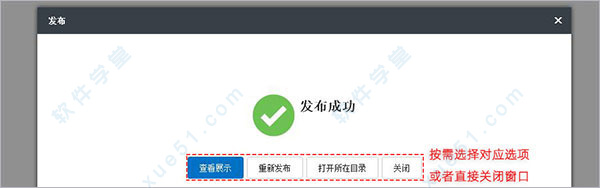 万彩字影大师打造爆款文字动画短视频制作技巧教程1、添加文字,生成文字动画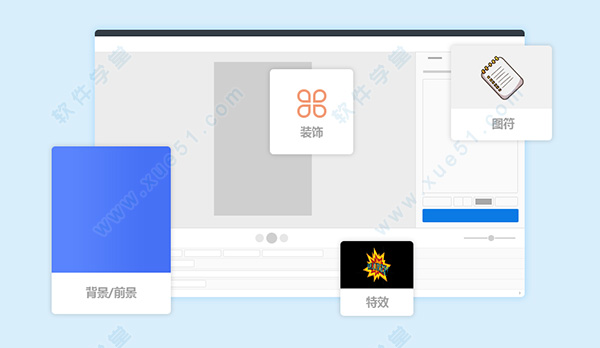 2、添加语音与背景音乐 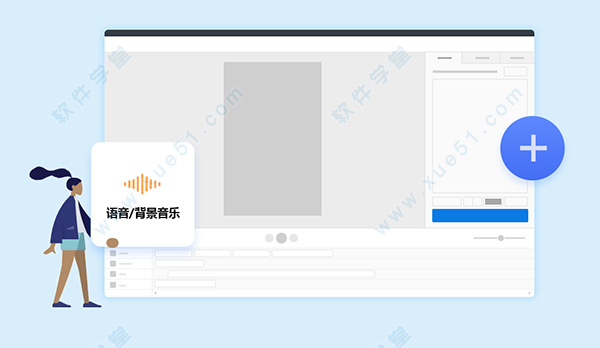 3、自定义视频内容 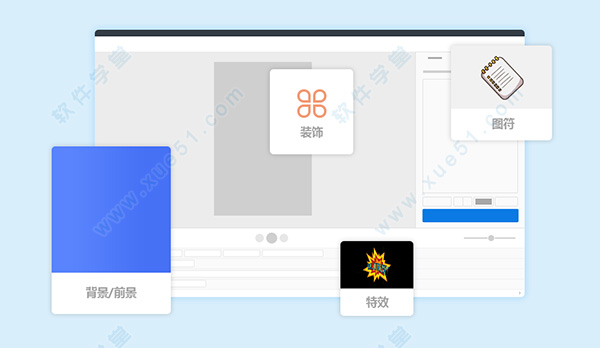 4、输出与分享 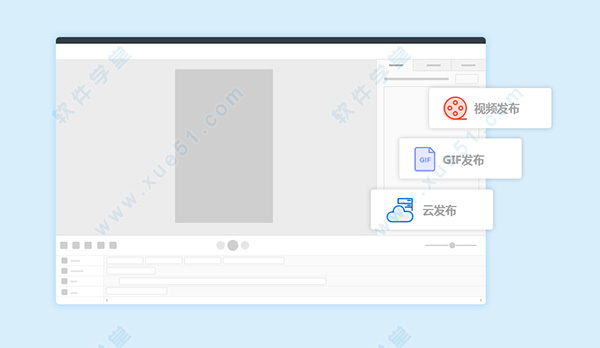 多媒体软件的使用,使计算机可以处理人类生活中最直接、最普遍的信息,从而使得计算机应用领域及功能得到了极大的扩展。 |
温馨提示:喜欢本站的话,请收藏一下本站!